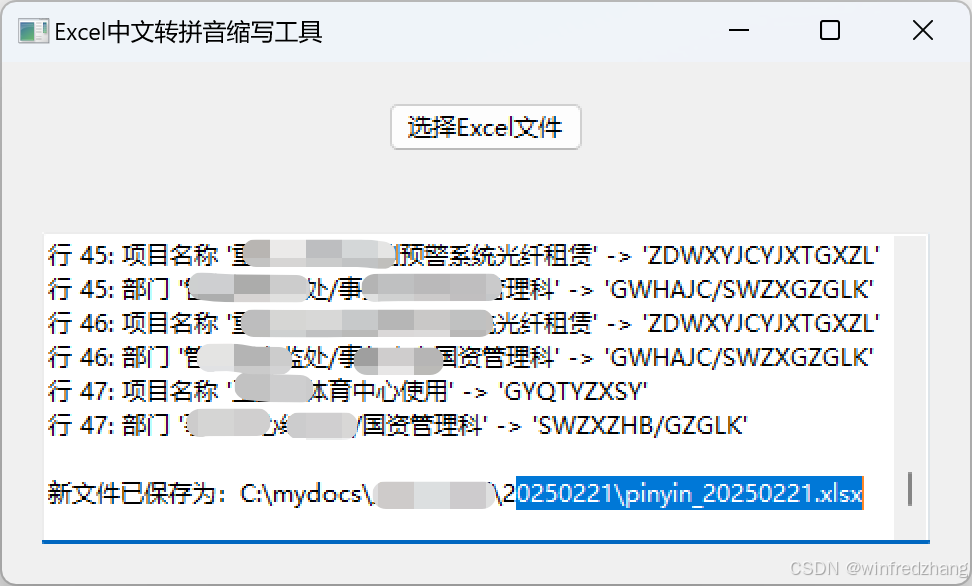在数据处理和分析工作中,Excel作为一个广泛使用的工具,提供了强大的功能来管理和解析数据。当面对大量复杂的数据集时,为了更高效地总结、分析和展示数据,创建数据透视表成为一种不可或缺的方法。通过使用Python这样的编程语言与Excel工作表结合,我们能够自动化数据透视表的生成过程,不仅节省了时间,还能确保每次操作的一致性和准确性。本文将介绍如何使用Python在Excel工作表中创建数据透视表。
本文所使用的方法需要用到的Spire.XLS for Python,PyPI:pip install spire.xls。
用Python在Excel工作表中创建数据透视表
在Excel工作表汇总创建数据透视表时,我们需要先用指定的单元格范围通过Workbook.PivotCaches.Add(CellRange)方法创建一个XlsPivotCache对象,然后再使用Worksheet.PivotTables.Add(name: string, location: CellRange, XlsPivotCache)基于XlsPivotCache对象创建数据透视表。创建好之后,还需要对数据透视表的行字段、列字段、值字段等进行设置,最后制作成一个完善的数据透视表。以下是操作步骤示例:
- 导入所需的类Workbook, AxisTypes, PivotBuiltInStyles, SubtotalTypes, 和 PivotAutoFomatTypes。
- 创建Workbook类的实例。
- 使用Workbook.LoadFromFile方法载入指定路径的现有Excel文件到工作簿实例中。
- 使用Workbook.Worksheets.get_Item方法获取工作簿中的一个工作表。
- 定义数据源范围:通过Worksheet.Range.get_Item方法选取单元格区域。
- 使用Workbook.PivotCaches.Add方法添加数据源范围到工作簿的缓存中创建一个XlsPivotCache对象。
- 在当前工作表中定义位置并使用Worksheet.PivotTables.Add方法以及之前创建的XlsPivotCache对象创建一个数据透视表。数据透视表可创建在其他工作表中。
- 为数据透视表添加行字段,通过XlsPivotTable.PivotFields.get_Item方法选择对应的列,并设置其轴类型为行。
- 添加列字段,同样通过XlsPivotTable.PivotFields.get_Item方法选择列,并设置其轴类型为列。
- 添加值字段,选择需要求和的数据列,并通过XlsPivotTable.DataFields.Add方法添加到数据透视表中。
- 使用XlsPivotCache.CalculateData()方法更新数据透视表值。
- 使用XlsPivotTable.BuiltInStyle属性应用内置样式。
- 使用XlsPivotTable.AutoFormatType属性设置数据透视表的自动格式类型。
- 使用Workbook.SaveToFile方法保存修改后的工作簿到指定路径。
- 释放资源。
代码示例
|
1 2 3 4 5 6 7 8 9 10 11 12 13 14 15 16 17 18 19 20 21 22 23 24 25 26 27 28 29 30 31 32 33 34 35 36 37 38 39 40 41 42 43 44 45 46 47 48 49 50 |
from spire.xls import Workbook, AxisTypes, PivotBuiltInStyles, SubtotalTypes, PivotAutoFomatTypes
# 创建Workbook实例 workbook = Workbook()
# 载入Excel文件 workbook.LoadFromFile("Sample.xlsx")
# 获取第一个工作表 sheet = workbook.Worksheets.get_Item(0)
# 获取数据源单元格范围 dataRange = sheet.Range.get_Item("A1:E143")
# 用数据源创建XlsPivotCache对象 pivotCache = workbook.PivotCaches.Add(dataRange)
# 使用XlsPivotCache对象在当前工作表中创建数据透视表 pivotTable = sheet.PivotTables.Add("销售分析", sheet.Range.get_Item("G2"), pivotCache)
# 使用XlsPivotCache对象在新的工作表中创建数据透视表 #sheet2 = workbook.Worksheets.Add("销售分析") #pivotTable2 = sheet.PivotTables.Add("销售分析", sheet.Range.get_Item("A1"), pivotCache)
# 添加行字段 rowField1 = pivotTable.PivotFields.get_Item(sheet.Range.get_Item("C1").Value) rowField1.Axis = AxisTypes.Row rowField2 = pivotTable.PivotFields.get_Item(sheet.Range.get_Item("D1").Value) rowField2.Axis = AxisTypes.Row
# 添加列字段 columnField1 = pivotTable.PivotFields.get_Item(sheet.Range.get_Item("B1").Value) columnField1.Axis = AxisTypes.Column
# 添加值字段 dataField1 = pivotTable.PivotFields.get_Item(sheet.Range.get_Item("E1").Value) pivotTable.DataFields.Add(dataField1, "求和项:" + sheet.Range.get_Item("E1").Value, SubtotalTypes.Sum)
# 计算值 pivotTable.CalculateData()
# 设置数据透视表样式 pivotTable.BuiltInStyle = PivotBuiltInStyles.PivotStyleLight2
# 设置数据透视表自动格式 pivotTable.AutoFormatType = PivotAutoFomatTypes.Table2
# 保存工作簿 workbook.SaveToFile("output/Excel数据透视表.xlsx") workbook.Dispose() |
结果
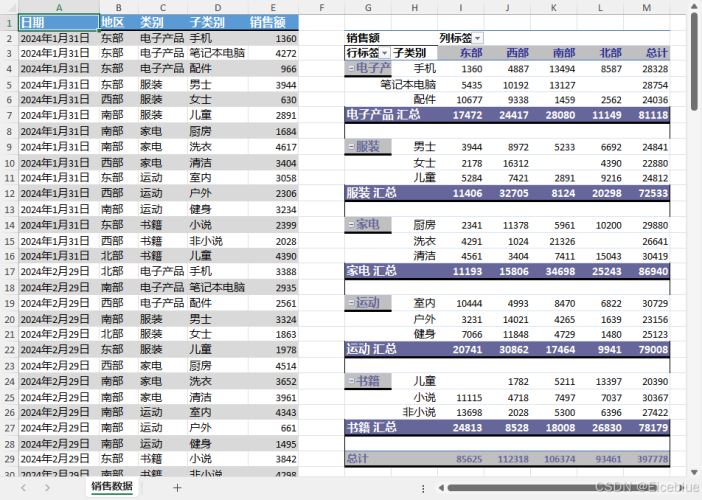
本文演示如何使用Python在Excel工作表中创建数据透视表,提供操作详解以及代码示例。